Excel调整打印比例技巧分享
时间:2025-08-26 17:06:10 190浏览 收藏
还在为Excel表格打印发愁?本文为你详解**Excel调整打印比例**的实用技巧,助你轻松应对各种打印难题,确保内容清晰完整呈现。通过**页面设置调整法**、**视图缩放**、**打印预览**等多种方法,灵活掌控打印效果。同时,教你如何避免**内容被截断**,以及解决**字体模糊**的问题,让你的表格打印不再烦恼。更提供**将Excel表格完美打印成PDF文件**的秘诀,确保格式稳定,方便分享和存档。掌握这些技巧,告别无效打印,提升工作效率!
要调整Excel打印比例,确保内容清晰且不超出纸张范围,可采用以下方法:1. 使用页面设置调整法,在“页面布局”中通过“缩放”选项设置自动适应或手动输入比例;2. 利用视图缩放滑块调整显示比例以间接影响打印效果;3. 通过打印预览界面直接查看并调整页面设置;4. 调整列宽和行高以适配纸张;5. 缩小字体以解决内容过多问题。避免内容被截断需检查纸张设置、预览效果,并注意隐藏行列的影响。若字体模糊,应检查打印机驱动、图片清晰度、字体大小及显示比例。要将表格保存为PDF,可使用Excel的“另存为PDF”功能,并确保格式无误后再进行转换。
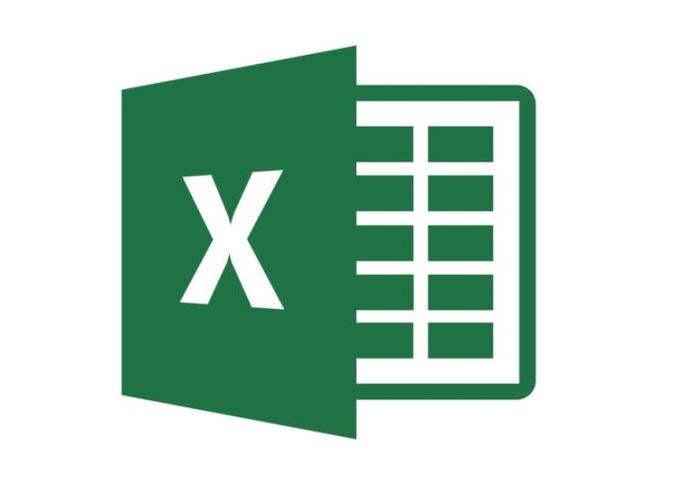
调整Excel打印比例,核心在于确保内容清晰可见,避免超出纸张范围或过于拥挤。调整方法灵活多样,可以根据实际需求选择最合适的方案。
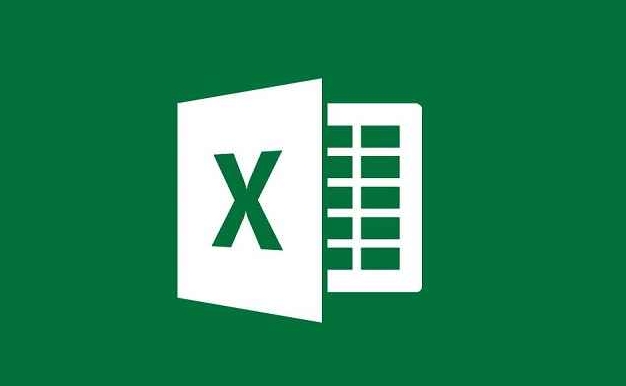
解决方案:
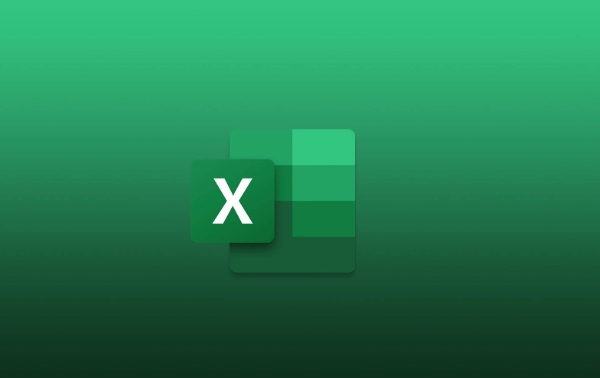
页面设置调整法: 这是最常用的方法。在Excel的“页面布局”选项卡中,找到“页面设置”组。点击“页面设置”对话框启动器(右下角的小箭头),在弹出的对话框中选择“页面”选项卡。在这里,你可以通过“缩放”选项调整打印比例。可以选择“调整为1页宽1页高”,让Excel自动调整比例以适应纸张,或者手动输入缩放比例,比如80%、90%等,直到预览效果满意为止。
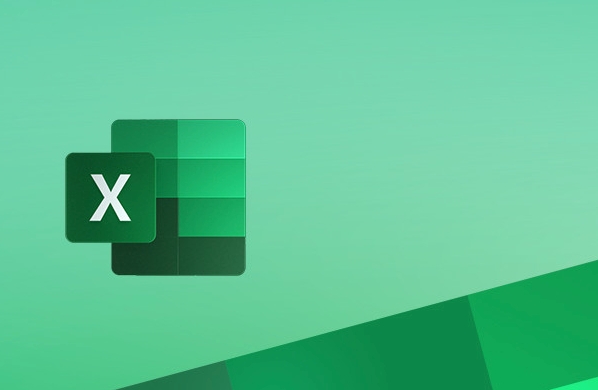
视图缩放调整法: 这种方法更直观。在Excel窗口右下角有一个缩放滑块,可以调整Excel的显示比例。虽然它主要影响屏幕显示,但在某些情况下,也会间接影响打印效果。可以先调整视图比例,然后预览打印效果,看看是否需要进一步调整页面设置。
打印预览调整法: 在“文件”菜单下选择“打印”,进入打印预览界面。在这里,你可以直接看到打印效果。如果内容超出纸张范围,可以点击“页面设置”链接,回到页面设置对话框进行调整。
调整列宽和行高: 如果只是部分内容超出纸张范围,可以尝试调整列宽和行高。选中需要调整的列或行,拖动边界线进行调整。也可以右键点击列标或行标,选择“列宽”或“行高”,输入具体的数值。
缩小字体: 如果内容实在太多,无法通过调整列宽和行高来解决,可以考虑缩小字体。选中需要调整的单元格,在“开始”选项卡中找到字体大小下拉菜单,选择更小的字体。
如何避免Excel打印时出现内容被截断的情况?
打印内容被截断是Excel打印时常见的问题。要避免这种情况,首先要确保在页面设置中正确设置纸张大小和方向。其次,在调整打印比例时,要仔细预览打印效果,确保所有内容都显示在纸张范围内。此外,还可以尝试缩小列宽、行高或字体大小,或者将表格拆分成多个部分打印。一个容易忽略的点是:检查表格中是否有隐藏的列或行,这些隐藏内容也可能影响打印效果。
Excel打印比例调整后,为什么打印出来的字体还是模糊?
打印字体模糊,可能不是打印比例的问题,而是其他原因导致的。首先,检查打印机驱动是否正确安装,并确保打印机设置中选择了合适的打印质量。其次,如果表格中包含图片或图表,确保这些元素的清晰度足够高。另外,如果使用了较小的字体,打印时可能会出现模糊的情况,可以尝试增大字体或者选择更高分辨率的打印机。还有一种可能是Excel的显示比例设置过低,导致屏幕显示模糊,从而影响打印效果。
如何将Excel表格完美打印成PDF文件?
将Excel表格打印成PDF文件,可以确保格式的稳定性和兼容性。最简单的方法是使用Excel自带的“另存为”功能,选择PDF格式保存。在保存之前,务必先调整好打印比例和页面设置,确保PDF文件的内容和排版符合预期。如果需要更高级的PDF编辑功能,可以使用专业的PDF软件,比如Adobe Acrobat。此外,还可以使用在线PDF转换工具,但要注意选择安全可靠的平台,避免泄露敏感数据。值得注意的是,有些在线工具可能会对表格的格式进行修改,因此最好先备份原始Excel文件。
理论要掌握,实操不能落!以上关于《Excel调整打印比例技巧分享》的详细介绍,大家都掌握了吧!如果想要继续提升自己的能力,那么就来关注golang学习网公众号吧!
-
501 收藏
-
501 收藏
-
501 收藏
-
501 收藏
-
501 收藏
-
391 收藏
-
113 收藏
-
145 收藏
-
494 收藏
-
301 收藏
-
263 收藏
-
212 收藏
-
443 收藏
-
339 收藏
-
303 收藏
-
396 收藏
-
212 收藏
-

- 前端进阶之JavaScript设计模式
- 设计模式是开发人员在软件开发过程中面临一般问题时的解决方案,代表了最佳的实践。本课程的主打内容包括JS常见设计模式以及具体应用场景,打造一站式知识长龙服务,适合有JS基础的同学学习。
- 立即学习 543次学习
-

- GO语言核心编程课程
- 本课程采用真实案例,全面具体可落地,从理论到实践,一步一步将GO核心编程技术、编程思想、底层实现融会贯通,使学习者贴近时代脉搏,做IT互联网时代的弄潮儿。
- 立即学习 516次学习
-

- 简单聊聊mysql8与网络通信
- 如有问题加微信:Le-studyg;在课程中,我们将首先介绍MySQL8的新特性,包括性能优化、安全增强、新数据类型等,帮助学生快速熟悉MySQL8的最新功能。接着,我们将深入解析MySQL的网络通信机制,包括协议、连接管理、数据传输等,让
- 立即学习 500次学习
-

- JavaScript正则表达式基础与实战
- 在任何一门编程语言中,正则表达式,都是一项重要的知识,它提供了高效的字符串匹配与捕获机制,可以极大的简化程序设计。
- 立即学习 487次学习
-

- 从零制作响应式网站—Grid布局
- 本系列教程将展示从零制作一个假想的网络科技公司官网,分为导航,轮播,关于我们,成功案例,服务流程,团队介绍,数据部分,公司动态,底部信息等内容区块。网站整体采用CSSGrid布局,支持响应式,有流畅过渡和展现动画。
- 立即学习 485次学习
